Для персональных компьютеров создано огромное количество программных средств, предназначенных для использования в различных областях деятельности людей. Тем не менее, в повседневной жизни иногда возникают задачи, для решения которых на ПЭВМ либо пока не разработано нужной программы, либо пользователь не знает, где ее можно найти. Как же быть в этой ситуации? Пользователь вынужден самостоятельно написать программу для решения возникшей задачи на ПЭВМ.
Что собой представляет программа для ЭВМ? Это последовательность команд, описывающих алгоритм функционирования ЭВМ в конкретной ситуации (то есть при решении конкретной задачи). Команды, поступающие в центральный процессор, на самом деле являются последовательностями электрических сигналов высокого или низкого уровней, что является интерпретацией последовательностей двоичных чисел, соответственно, единиц или нолей. Таким образом, реально программа, с которой работает процессор ЭВМ, представляет собой последовательность двоичных чисел, называемую машинным кодом.
Список файлов из заданной папки в Excel
Самому написать программу в машинном коде весьма сложно, причем эта сложность резко возрастает с увеличением трудоемкости решения нужной задачи и, соответственно, размера программы для ее решения. Поэтому на практике для разработки программ используют системы программирования.
Система программирования представляет собой комплекс инструментальных программных средств, предназначенный для работы с программами на одном из языков программирования. Языки программирования – искусственные языки. От естественных они отличаются ограниченным числом «слов» и очень строгими правилами записи команд (операторов).
С помощью языка программирования создается не готовая программа, а только ее текст, описывающий ранее разработанный алгоритм. Чтобы получить работающую программу, надо этот текст либо сначала автоматически перевести в машинный код (для этого служат программы — компиляторы) и затем использовать отдельно от исходного текста, либо переводить в машинный код параллельно с выполнением программы (этим занимаются программы -интерпретаторы).
Компиляторы полностью обрабатывают весь текст программы (он иногда называется исходный код). Они просматривают его в поисках синтаксических ошибок (иногда несколько раз), выполняют определенный смысловой анализ и затем автоматически переводят (транслируют) на машинный язык – генерируют машинный код. Нередко при этом выполняется оптимизация с помощью набора методов, позволяющих повысить быстродействие программы (например, с помощью инструкций, ориентированных на конкретный процессор, путем исключения ненужных команд, промежуточных вычислений и т. д.). В результате законченная программа получается компактной и эффективной, работает в сотни раз быстрее программы, выполняемой с помощью интерпретатора, и может быть перенесена на другие компьютеры с процессором, поддерживающим соответствующий машинный код.
Основной недостаток компиляторов – трудоемкость трансляции языков программирования, ориентированных на обработку данных сложной структуры, часто заранее неизвестной или динамически меняющейся во время работы программы. Тогда в машинный код приходится вставлять множество дополнительных проверок, анализировать наличие ресурсов операционной системы, динамически их захватывать и освобождать, формировать и обрабатывать в памяти компьютера сложные объекты, что на уровне жестко заданных машинных инструкций осуществить довольно трудно, а для ряда задач – практически невозможно.
Работа с папками и файлами Macbook | Урок 8
С помощью интерпретатора, наоборот, допустимо в любой момент остановить работу программы, исследовать содержимое памяти, организовать диалог с пользователем, выполнить сколь угодно сложные преобразования данных и при этом постоянно контролировать состояние окружающей программно-аппаратной среды, благодаря чему достигается высокая надежность работы. Интерпретатор при выполнении каждого оператора проверяет множество характеристик операционной системы и при необходимости максимально подробно информирует разработчика о возникающих проблемах. Кроме того, интерпретатор очень удобен для использования в качестве инструмента изучения программирования, так как позволяет понять принципы работы любого отдельного оператора языка.
В реальных системах программирования перемешаны технологии и компиляции, и интерпретации.
В состав системы программирования, как правило, входят следующие средства:
– трансляторы с языков высокого уровня;
– средства редактирования, компоновки и загрузки программ;
– макроассемблеры (машинно-ориентированные языки);
– отладчики машинных программ.
Такими средствами, в первую очередь, являются:
– текстовый редактор (Edit), осуществляющий функции записи и редактирования исходного текста программы. В принципе, для написания текста программы может быть использован любой текстовый редактор, но лучше использовать специализированные редакторы, которые ориентированы на конкретный язык программирования и позволяют в процессе ввода текста выделять ключевые слова и идентификаторы разными цветами и шрифтами. Подобные редакторы созданы для всех популярных языков. Как правило, они дополнительно могут автоматически проверять правильность синтаксиса программы непосредственно во время ее ввода;
– загрузчик программ (Load), позволяющий выбрать из директория нужный текстовый файл программы;
– запускатель программ (Run), осуществляющий процесс выполнения программы;
– компилятор (Compile), предназначенный для компиляции или интерпретации исходного текста программы в машинный код с диагностикой синтаксических и семантических (логических) ошибок;
– отладчик (Debug), выполняющий сервисные функции по отладке и тестированию программы;
– диспетчер файлов (File), предоставляющий возможность выполнять операции с файлами: сохранение, поиск, удаление и т. п.
Кратко подведем итог по третьему учебному вопросу:
- Система программирования включает все необходимые средства для создания полностью законченной программы.
Источник: studfile.net
5 способов получить список файлов в папке

У некоторых пользователей, при работе на компьютере, возникает необходимость получить список файлов в папке. Такой список может быть нужен для разных целей: для каталогизации файлов в папках, для сравнения содержимого в папках, для того, чтобы составить список фильмов, музыкальных композиций, электронных книг и т.п.
Во многих случаях, количество файлов может быть очень большим, поэтому вручную составить полный список находящихся в папке файлов будет проблематично. Предположим, в папке на вашем компьютере хранится электронная библиотека, или вы имеете большое собрание фильмов. Даже увлеченному человеку запомнить все содержимое папки или диска будет нереально.
Выходом из этой ситуации будет создание списка файлов, находящихся в данной папке, а потом сохранение этого списка в текстовый файл. В дальнейшем, полученный список можно будет отредактировать так, как это будет необходимо.
Например, у меня на внешних жестких дисках, каждый из которых имеет размер в несколько терабайт, хранится большая коллекция фильмов, которые я собирал несколько лет. Мне, конечно, тяжело запомнить все названия фильмов, которые хранятся на жестких дисках.
Встречая в интернете какой-либо фильм, имея у себя список файлов в папке, я могу легко проверить, есть ли такой фильм у меня в коллекции, или я встретил новый фильм. Поэтому я приступил к поиску решения данного вопроса.
В итоге, я нашел несколько простых вариантов решения этой проблемы. Создать список файлов в папке можно разными способами: при помощи командной строки, при помощи файла, который имеет расширение «.bat», при помощи специальных программ, сохранить список в браузере.
Сохранение списка файлов с помощью командной строки
Вначале вам необходимо будет перейти к нужной папке, или диску, если вы хотите получить список файлов, которые находятся на диске. После открытия папки или диска, удерживая на клавиатуре кнопку «Shift», кликните правой кнопкой мыши внутри этой папки. В открывшемся контекстном меню выберите пункт «Открыть окно команд».
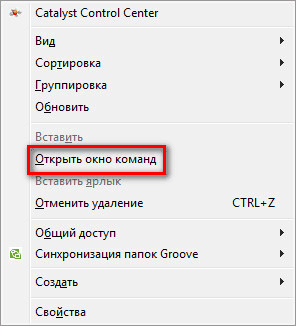
После этого откроется окно консоли, в которой уже будет указан путь к нужной директории (в вашем случае, будет к той папке, которую вы откроете). В этом примере, это папка «Программы» на Рабочем столе моего компьютера. В этой папке находятся другие папки, в которых находятся ярлыки программ.
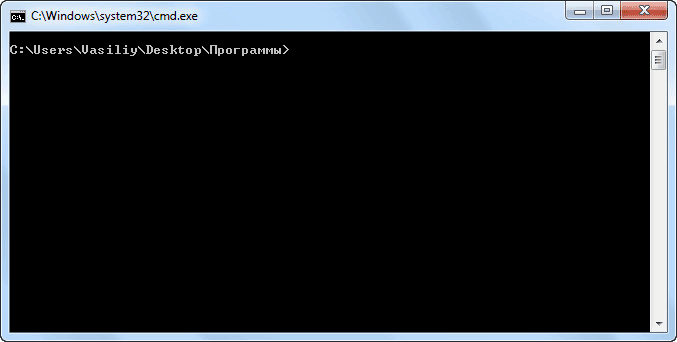
Далее нужно будет ввести одну из этих команд:
dir /b>filelist.txt dir /s>filelist.txt
После ввода «dir» должен быть пробел. Вместо «filelist» может написать свое название файла, только латинскими буквами. Не забудьте в конце добавить формат «.txt».
Эти команды отличаются друг от друга в использовании дополнительных критериев сохранения списка файлов:
- /b — обозначает, что будут сохранены только имена файлов.
- /s — обозначает, что дополнительно в список будут включены все файлы и подкаталоги (подпапки), которые находятся в этой папке.
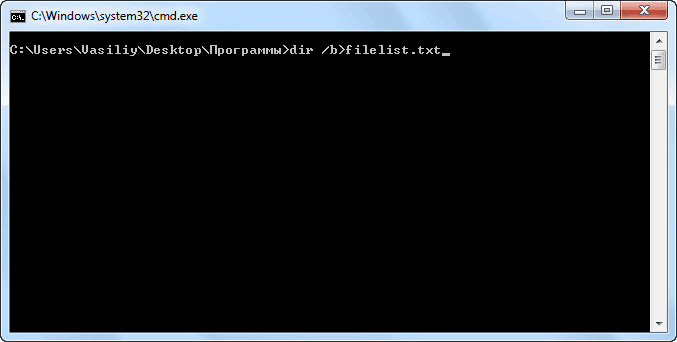
Затем на клавиатуре нажмите на кнопку «Enter».
После этого вы можете открыть папку и увидеть, что в папке находится текстовый файл «filelist». Теперь можете открыть этот файл с помощью Блокнота.
Если в данной папке некоторые файлы имели русские имена, то вместо имен этих файлов, вы увидите непонятные символы (крякозябры). Дело в том, что программа Блокнот не понимает кодировку MS-DOS.
Поэтому, открыть созданный файл, можно будет с помощью программы Word. Предполагаю, что у большинства пользователей, на компьютере установлена данная программа.
Кликните по текстовому файлу правой кнопкой мыши, а затем в контекстном меню выберите пункт «Открыть с помощью». Выберите для открытия файла программу Microsoft Office Word. В окне программы Word будет открыто окно «Преобразование текста», в котором нужно будет выбрать кодировку MS-DOS, которая позволит прочитать этот документ.
На образце вы увидите правильное отображение текста.
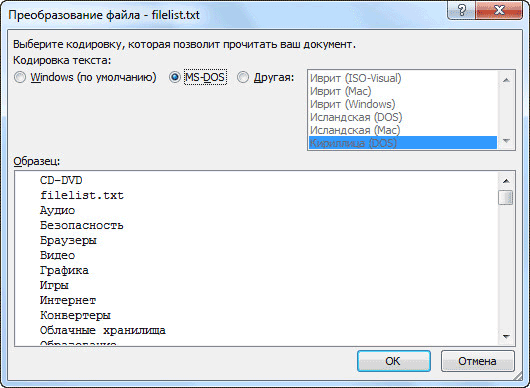
После нажатия на кнопку «ОК», данный текст будет открыт в программе Word. Вы можете провести редактирование документа, а потом сохранить его на компьютере в нужном формате, в том числе в формате «TXT». Проблем с кодировкой после сохранения файла уже не будет.
Получение списка файлов в папке с помощью bat файла
Один из самых доступных и простых способов получения списка файлов в папке – использование для этого специального bat файла. Существует несколько вариантов создания файла с расширением «.bat», с разным кодом.
Для создания bat файла вам нужно будет открыть Блокнот, а затем вставить туда этот код:
chcp 1251 echo %date% %time% >filelist.txt dir /b /d >>filelist.txt
Сохраните этот файл, имя файлу можете дать любое, самому файлу нужно дать расширение «BAT». Параметры сохранения файла в Блокноте будут выглядеть примерно так:
- Имя файла: filelist.bat
- Тип файла: Все файлы
После этого нажмите на кнопку «Сохранить».
Далее помещаете созданный файл в ту папку, из которой вы хотите получить, список находящихся там файлов. После этого, запустите файл с расширением «.bat». В данной папке будет создан файл «filelist» в формате «.txt», в котором будет находиться список файлов.
Существует несколько вариантов содержимого файла с расширением «.bat». При использовании этого метода, проблем с кодировкой не возникнет.
Программа DirLister для получения списка файлов
Вы можете создать список файлов расположенных в папке, при помощи бесплатной программы DirLister. Эта крошечная программа не требует установки на компьютер. После загрузки программы на свой компьютер, распакуйте архив с программой.
Для запуска программы, откройте папку с программой, а потом кликните по приложению DirLister.
В окне программы DirLister, в разделе «Directory To Scan», при помощи кнопки «Open», вам нужно будет выбрать папку для сканирования.
В разделе «Output File», при помощи кнопки «Save As…», вам необходимо будет выбрать место для сохранения списка файлов.
Вы можете уточнить критерии поиска файлов по маске «*.*», выбрав нужное имя или тип файла («TXT», «Excel», «HTML» и т.д.). После выбора необходимых настроек, нажмите на кнопку «Make List».
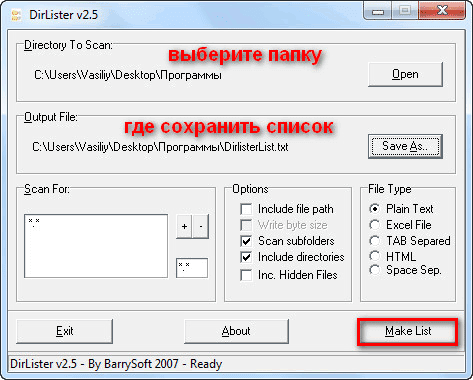
После завершения сканирования в левом нижнем углу программы будет выведена информация об успешном завершении создания списка файлов: «All file processed correctly».
Программа DirLister выводит не только список файлов в данной папке, но и дает полную информацию о вложенных в эту папку файлах и папках, в том числе о размере файлов.
Получаем список файлов в Total Commander
Получить список файлов в папке можно при помощи популярного файлового менеджера Total Commander. Для этого, открываете в окне программы нужную папку.
В меню «Выделение», сначала выбираете пункт «Выделить всё». После того, как все файлы были выделены, в этом же меню выбираете пункт «Копировать имена в буфер».
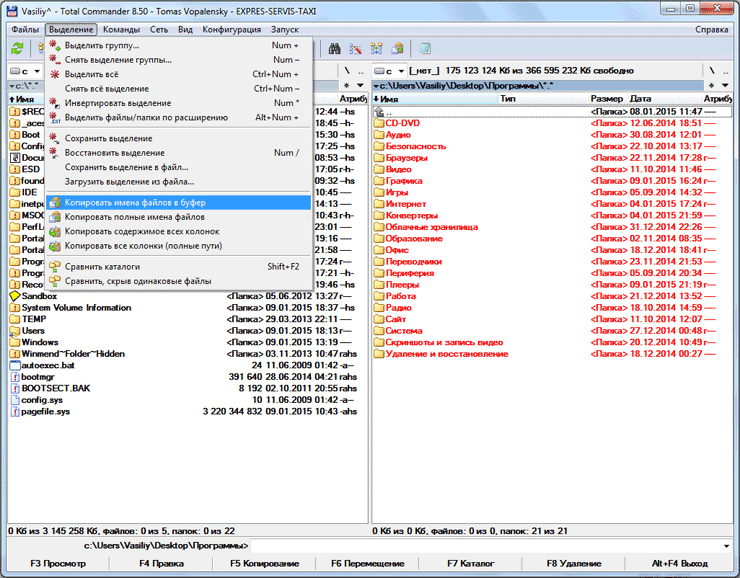
Заключение
Потом открываете Блокнот или другой текстовый редактор, и вставляете туда список файлов из буфера обмена.
Вы можете в меню «Выделение» выбрать пункт «Сохранить выделение в файл…». В этом случае, вам нужно будет дать имя файлу, а затем сохранить его в формате «TXT».
Сохранение списка файлов в папке в браузере
Получить список файлов в папке можно при помощи браузера. Сначала откройте браузер, а затем перетащите папку в окно браузера. Список файлов будет открыт в окне браузера. Между содержимым можно будет перемещаться как в Проводнике.
Далее можете просто скопировать список файлов в текстовый редактор, сохранить список в HTML файл, или сохранить в PDF при помощи виртуального принтера.
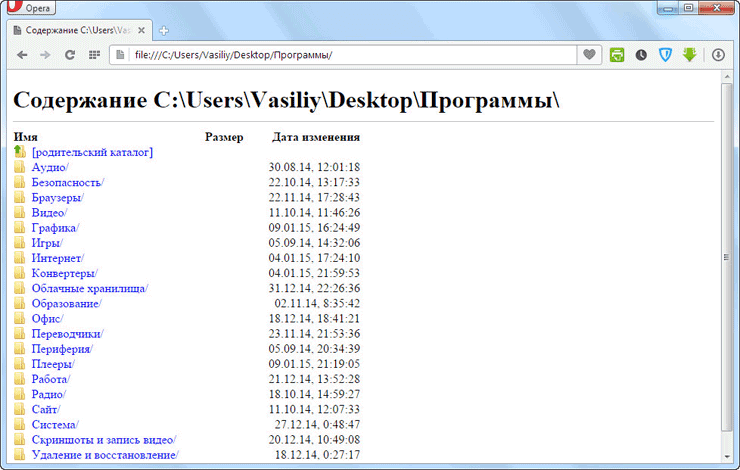
Заключение
При помощи таких достаточно простых способов, вы можете легко создать список файлов, которые находятся в конкретной папке или на диске вашего компьютера. Вы можете использовать наиболее удобный для себя способ сохранения списка файлов.
Источник: raybin.ru
Как вызвать диалог выбора файла или папки в 1С
Для вызова стандартного диалога выбора файла или папки Windows в 1С существует специальный объект ДиалогВыбораФайла. У него существует три режима работы:
- выбор каталога;
- открытие файла;
- сохранение файла.
Рассмотрим эти режимы.
Во всех режимах для того, чтобы определить, выбрал ли пользователь файл или каталог (не нажал ли он кнопку Отмена) используется функция Выбрать(). Если была нажата кнопка Отмена, эта функция возвращает Ложь. Эта же функция вызывает появление окна выбора у пользователя.
Диалог выбора каталога в 1С
Диалог = новый ДиалогВыбораФайла ( РежимДиалогаВыбораФайла . ВыборКаталога ) ;
Если Диалог . Выбрать ( ) Тогда
ИмяКаталога = Диалог . Каталог ;
//Полный путь к каталогу помещен в переменную ИмяКаталога
КонецЕсли ;
Следует помнить, что путь к каталогу записывается без последнего слэша. Например, так: c:Папка1Папка2
Диалог открытия файла в 1С
В режиме открытия появляются дополнительные параметры работы диалога:
-
Фильтр состоит из двух частей, разделенных символом «|»: строки представления, которая отображается в окне выбора файла, и строки маски. В маске могу использоваться стандартные символы: ? — любой символ, * — любые символы. Можно последовательно перечислить несколько фильтров, разделенных символом «|». Например:
Фильтр = «Текстовый документ, *.txt|*.txt» ;
Фильтр = «Текстовый документ(*.txt)|*.txt|Табличный документ(*.mxl)|*.mxl»
Итак, код вызова диалога открытия одного файла будет выглядеть так:
Диалог = новый ДиалогВыбораФайла ( РежимДиалогаВыбораФайла . Открытие ) ;
Диалог . Фильтр = «Текстовый документ, *.txt|*.txt» ;
Диалог . МножественныйВыбор = Ложь ;
Если Диалог . Выбрать ( ) Тогда
ИмяФайла = Диалог . ПолноеИмяФайла ;
//Полный путь к файлу помещен в переменную ИмяФайла
КонецЕсли ;
Код вызова диалога открытия нескольких файлов будет выглядеть так:
Диалог = новый ДиалогВыбораФайла ( РежимДиалогаВыбораФайла . Открытие ) ;
Диалог . Фильтр = «Текстовый документ, *.txt|*.txt» ;
Диалог . МножественныйВыбор = Истина ;
Если Диалог . Выбрать ( ) Тогда
МассивВыбранныхФайлов = ДиалогОткрытия . ВыбранныеФайлы ;
//все файлы помещены в массив, осталось его обойти в цикле
Для Каждого Файл Из МассивВыбранныхФайлов Цикл
Сообщить ( Файл ) ; //Выводим полное имя файла на экран
КонецЦикла ;
КонецЕсли ;
Диалог сохранения файла в 1С
Диалог сохранения отличается от диалога открытия тем, что если выбранный файл существует, при сохранении будет задан вопрос, хочет ли пользователь его перезаписать. Также при сохранении не работает возможность множественного выбора файлов. В остальном все работает точно так же:
Диалог = новый ДиалогВыбораФайла ( РежимДиалогаВыбораФайла . Сохранение ) ;
Диалог . Фильтр = «Текстовый документ, *.txt|*.txt» ;
Если Диалог . Выбрать ( ) Тогда
ИмяФайла = Диалог . ПолноеИмяФайла ;
//Полный путь к файлу помещен в переменную ИмяФайла
КонецЕсли ;